Der har været meget at elske med Chromebooks i år mellem producenter, der fortsætter med at churn out the bedste Chromebooks nogensinde og Google tilføjer masser af nye funktioner i de seneste Chrome OS-opdateringer som f.eks Del i nærheden, Omgivende tilstandog en overflod af mindre opgraderinger for at gøre din Chromebook endnu bedre arbejde hjemmefra bærbar computer. For at være mere produktive er vi nødt til at stoppe med at blive lokket væk af enhver meddelelse og bip fra vores telefoner, og med Phone Hub kan vi holde øje med vores telefoner, mens vi stadig holder travlt.
Sådan opsættes Phone Hub fra bunden
- Åbn Indstillinger app.
-
Tryk på Opsætning under Tilsluttede enheder.
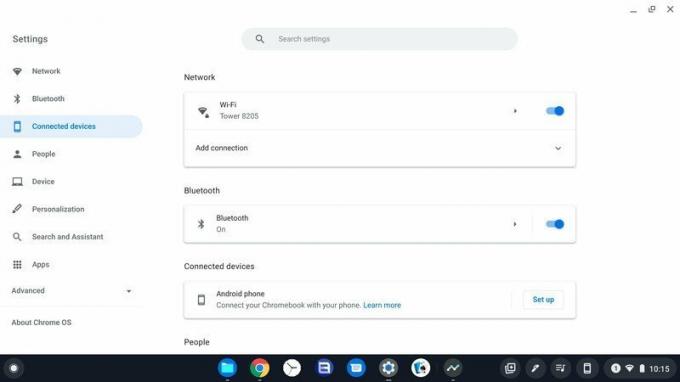 Kilde: Android Central
Kilde: Android Central -
Vælg din telefon fra rullemenuen.
 Kilde: Android Central
Kilde: Android Central -
Tryk på Accepter og fortsæt.
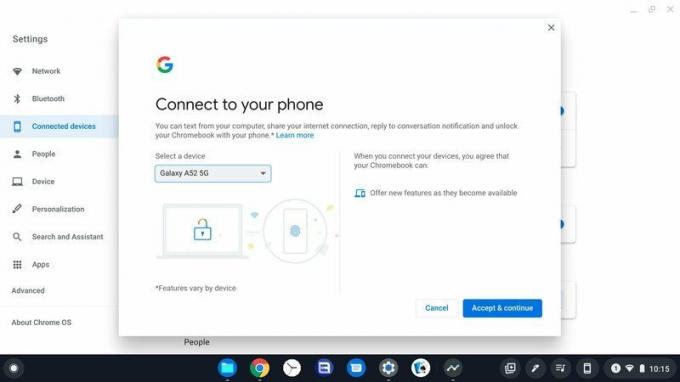 Kilde: Android Central
Kilde: Android Central - Gå ind i adgangskode til din Google-konto.
-
Tryk på Færdig.
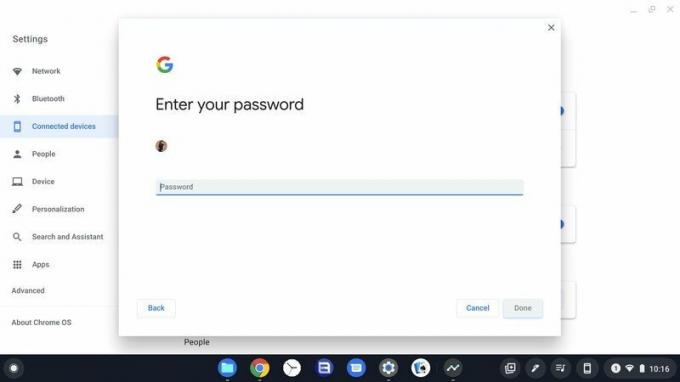 Kilde: Android Central
Kilde: Android Central -
Tryk på Færdig onc forbindelsen er sikret.
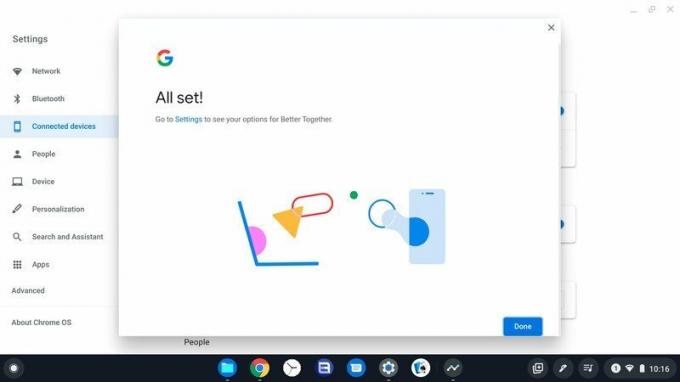 Kilde: Android Central
Kilde: Android Central
Du kan nu trykke på telefonikonet i din dock for at trække Phone Hub op og se din telefons status, de seneste Chrome-faner og skifter for at lukke din telefon, finde din telefon eller skifte på hotspot.
Når du modtager underretninger til din telefon på en Chromebook, kan du ikke besvare de fleste underretninger endnu, bare se dem og derefter besvare dem på din telefon. I fremtiden vil du forhåbentlig være i stand til at handle på flere underretninger, men det er en start at se dem.
Sådan skifter du telefonhubfunktioner i Indstillinger
Hvis du allerede havde parret din telefon til Smart Lock, skal du bare skifte den nye funktion i appen Indstillinger.
- Åbn Indstillinger app.
-
Tryk på din telefon under Tilsluttede enheder.
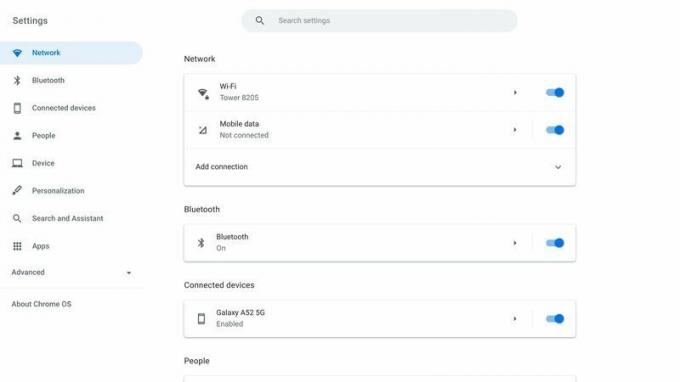 Kilde: Android Central
Kilde: Android Central -
Tryk på skifter til Phone Hub og Notifikationer for at slå dem til.
 Kilde: Android Central
Kilde: Android Central
Jeg er håbefuld på, at Beskeder i fremtiden flytter ind i sektionen Telefonhub og ikke har brug for en separat opsætning, hver gang du får en ny Chromebook, men for nu gør det det. I det mindste giver Phone Hub dig mulighed for at se meddelelser, hvis du bruger Samsung Messages eller en tredjeparts SMS-app over Google Beskeder.
Du kan bruge Phone Hub på enhver Chromebook og enhver nyere Android-telefon, men hvis du er på udkig efter en ny Chromebook til dig eller dine børn i mellem- / gymnasiet, er det svært at gå galt med Lenovo Flex 5. Du har en Intel Core i3, så den er kraftig nok til at jonglere over et dusin faner eller køre flere skærme, der er et baggrundsbelyst tastatur til forsinkere om aftenen, og de fremadvendte højttalere lader det lyde bedre, når du vibrerer til nogle lo-fi-beats, mens du arbejder igennem afleveringer.
Ara Wagoner
Ara Wagoner er en forfatter på Android Central. Hun temaer telefoner og stikker Google Play Musik med en pind. Når hun ikke skriver hjælp og vejledninger, drømmer hun om Disney og synger sangtoner. Hvis du ser hende uden hovedtelefoner, KØR. Du kan følge hende på Twitter på @arawagco.
